Benvenuto in Blogger. Questa guida ti accompagna attraverso i passaggi della creazione di un blog e ti aiuta ad acquisire familiarità con le principali funzioni di Blogger.
Per iniziare a utilizzare Blogger non devi far altro che eseguire l'accesso con il tuo account Google (se usi Gmail, Google Gruppi o orkut, sei già in possesso di un account). Se ancora non disponi di un account Google, puoi crearne uno adesso.
Creare un blog.
Per creare un blog con Blogger, visita la ">href="https://www.blogger.com">home page di Blogger, inserisci il tuo nome utente e la password e fai clic su Accedi. Inserisci il nome da visualizzare e accetta i Termini di servizio di Blogger. Quindi, fai clic sul link Crea un blog e inizia a creare il tuo blog.
Scegli un indirizzo (URL) e un titolo per il blog. Scegli quindi il modello di blog che preferisci, ovvero l'aspetto che avrà il tuo blog una volta pubblicato. Sii creativo: se ti va, aggiungi informazioni al tuo profilo e personalizza l'aspetto del tuo blog. Inizia subito a utilizzare il blog.
Bacheca.
Il punto di partenza è, come sempre, la tua bacheca. Qui sono elencati tutti i tuoi blog con le relative icone sulle quali puoi fare clic per eseguire diverse operazioni in ciascun blog, tra cui:
- Scrivere un nuovo post: fai clic sulla matita arancione nella bacheca per accedere all'editor dei post.
- Visualizzare i tuoi post: l'icona grigia dell'elenco dei post ti consente di accedere a un elenco dei post pubblicati e di quelli ancora in bozza relativi a un blog specifico.
- Stare al passo con i tuoi blog preferiti: sotto l'elenco dei tuoi blog è presente un elenco dei blog che segui, con un estratto degli ultimi post.
- Fare tutto il resto: il menu a discesa accanto all'icona dell'elenco dei post contiene link rapidi a:
- Panoramica
- Post
- Pagine
- Commenti
- Statistiche
- Profitti
- Layout
- Modello
- Impostazioni
Tieni presente che la scheda Profitti viene visualizzata unicamente se la tua lingua è supportata in AdSense.
Panoramica.

La scheda Panoramica contiene informazioni sulle attività del blog, sulle novità e sui suggerimenti del team di Blogger, nonché sui Blog importanti recenti.
Scrivere un post.
Una volta effettuato l'accesso a Blogger, potrai vedere la bacheca con l'elenco dei tuoi blog. A questo punto, procedi nel seguente modo:
- Fai clic sulla matita arancione per scrivere un nuovo post e inserisci tutto quello che vuoi condividere con il resto del mondo.
-
Si aprirà quindi la pagina dell'editor dei post. Inizia con l'assegnare un titolo (facoltativo), poi inserisci il post:

-
Al termine, fai clic in alto sul pulsante Anteprima per accertarti che il post sia pronto per essere pubblicato, quindi fai clic sul pulsante Pubblica.
Aggiungere un'immagine.
Puoi aggiungere un'immagine al tuo blog dal tuo computer o dal Web. Fai clic sull'icona dell'immagine sulla barra degli strumenti dell'editor dei post. Verrà visualizzata una finestra che ti permetterà di ricercare un'immagine sul tuo computer oppure di inserire l'URL di un'immagine presa dal Web.
Una volta selezionata l'immagine, puoi decidere il layout per definire la modalità di visualizzazione dell'immagine nel tuo post:
- Le opzioni "Sinistra", "Centra" e "Destra" ti consentono di personalizzare il modo in cui il testo è posizionato attorno all'immagine.
- Le opzioni di dimensione immagine determinano la grandezza dell'immagine nel tuo post.
Fai clic su CARICA IMMAGINI per aggiungere la tua immagine. Fai quindi clic su FINE quando viene visualizzata la finestra di notifica con la dicitura "La tua immagine è stata aggiunta". Blogger ritornerà quindi all'editor dei post dove vedrai la tua immagine pronta per essere pubblicata sul blog.
Puoi inoltre pubblicare immagini sul blog utilizzando il tuo dispositivo mobile, il software gratuito di foto Picasa di Google o un servizio fornito da terze parti come flickr.
Aggiungere un video.
Per aggiungere un video al post del tuo blog, fai clic sull'icona della pellicola cinematografica nella barra degli strumenti dell'editor dei post, sopra l'area di composizione del testo del blog. Verrà visualizzata una finestra con la richiesta di aggiunta di un video al tuo post.
Fai clic su Sfoglia per selezionare il file video che vuoi caricare dal tuo computer. Blogger accetta i formati AVI, MPEG, QuickTime, Real e Windows Media, di dimensioni inferiori a 100 MB.
Prima di caricare il video, aggiungi un titolo nella casella "Titolo video" e accetta i Termini e le condizioni (devi farlo solo la prima volta che carichi un video su Blogger). Quindi, fai clic su CARICA VIDEO.
Durante il caricamento dei video vedrai un segnaposto nell'editor dei post che ti mostrerà la posizione del tuo video. Verrà inoltre visualizzato un messaggio di stato sotto l'editor dei post che ti informa che il caricamento è in corso. Questa fase dura di solito circa cinque minuti, a seconda della grandezza del video. A caricamento completato potrai vedere il video nell'editor dei post.
Personalizzare.
Il modello rappresenta un modo divertente per personalizzare il tuo blog. Quando crei un nuovo blog, per prima cosa ti viene chiesto di scegliere un modello predefinito, che è il design di base del tuo blog. Puoi scegliere tra numerosi modelli: seleziona semplicemente quello che più ti si addice.

Nella scheda Modello puoi fare clic sul pulsante Personalizza, di colore arancione, per utilizzare il nostro facile strumento di creazione di modelli WYSIWYG ("What you see is what you get") oppure puoi scegliere uno dei nostri tanti modelli predefiniti. Se preferisci modificare il codice HTML del blog, è sufficiente fare clic sul pulsante Modifica HTML.
Inoltre, puoi personalizzare il design del tuo blog utilizzando la nostra interfaccia intuitiva per la selezione e il rilascio. Puoi anche aggiungere utili gadget come slideshow, sondaggi o perfino annunci AdSense. Se desideri un controllo più preciso del layout del blog, puoi anche usare la funzione Modifica HTML. Per modificare il layout del tuo blog, procedi nel seguente modo:
- Fai clic su Layout nel menu a discesa della tua bacheca sotto il blog che desideri personalizzare.
- Qui, fai clic su Modifica per modificare i gadget esistenti o su Aggiungi un gadget per aggiungerne di nuovi.
- Per aggiungere un nuovo gadget dopo aver fatto clic su Aggiungi un gadget, fai semplicemente clic sul segno "più" accanto al gadget desiderato. Puoi scegliere i gadget tra diverse categorie oppure puoi cercare un gadget specifico in alto a destra della finestra popup.
- Una volta aggiunte le informazioni necessarie al gadget selezionato, fai clic sul pulsante Salva disposizione. Le modifiche verranno visualizzate istantaneamente.
Privacy e autorizzazioni
Per impostazione predefinita, il tuo blog è completamente pubblico e può essere visualizzato su Internet da chiunque. Comunque, puoi sempre scegliere di mantenerlo privato. Puoi modificare queste impostazioni nella scheda Impostazioni | Di base.

- Nella sezione "Lettori di blog" vedrai probabilmente la casella "Chiunque" selezionata per impostazione predefinita. Se la imposti su "Solo questi lettori", viene visualizzato il pulsante Aggiungi lettori.
- Fai clic sul pulsante Aggiungi lettori, quindi inserisci l'indirizzo email della persona alla quale desideri concedere l'accesso al tuo blog. Per aggiungere più persone, basta separare gli indirizzi email da virgole.
- Per ogni indirizzo inserito, l'account Google a esso associato avrà accesso completo al tuo blog. Se un indirizzo non è associato ad alcun account, quella persona riceverà un'email di invito con un link che le consentirà di procedere in tre modi:
- Registrarsi a un account esistente.
- Creare un nuovo account
- Visualizzare il tuo blog come ospite (account non necessario).
Se ti è piaciuto l'articolo , iscriviti al feed cliccando sull'immagine sottostante per tenerti sempre aggiornato sui nuovi contenuti del blog:
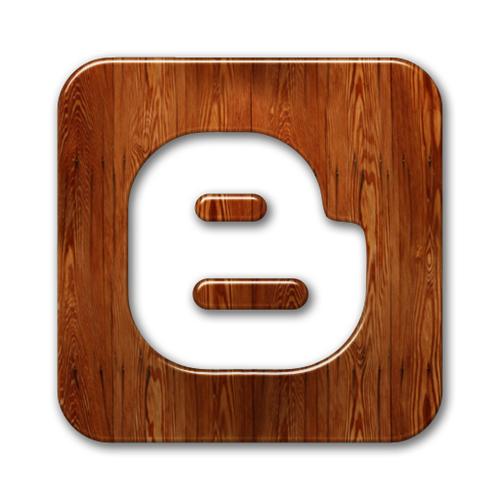


Commenti
Posta un commento